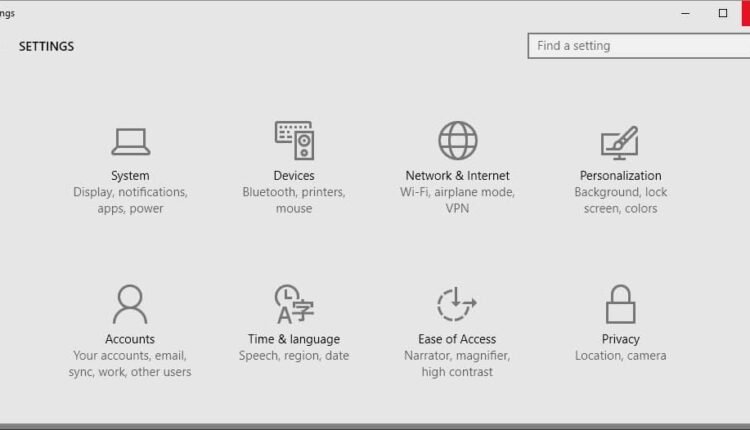
Cara menghapus Jaringan Wireless lama di Windows 10
Cara menghapus Jaringan Wireless lama di Windows 10 | Cara menghilangkan Daftar WiFi lama di Windows 10 | Selamat Pagi sahabat ForGuides, kali ini saya akan memberikan sedikit Tips untuk anda yang senang menggunakan WiFI pada perangkat Windows 10, mungkin anda ingin menghapus beberapa daftar WiFi yang sudah lama digunakan tapi kurang mengerti dengan cara kerja Windows 10. oleh karena itu saya disini akan memberikan sedikit Tips yang bisa anda coba dirumah.
Setiap kali Anda terhubung ke jaringan nirkabel menggunakan perangkat yang menjalankan Windows 10, sebuah profil akan disimpan ke komputer.
Itu berguna jika Anda perlu untuk menghubungkan ke jaringan lagi di masa mendatang karena membuat operasi agar lebih mudah, terutama jika password akses disimpan juga.
Sementara yang bermanfaat, profil jaringan nirkabel tidak dihapus dari daftar profil sesudah waktu berlalu.
Itu mungkin bukan menjadi masalah besar juga, tetapi jika Anda suka hal-hal rapi, atau lebih memilih untuk menghapus informasi lama dari sistem operasi, maka Anda mungkin ingin menghapus informasi jaringan lama.
Ini masuk akal untuk menjaga profil di sekitar Anda tahu bahwa Anda tidak akan pernah melakukan koneksi lagi menggunakan perangkat tersebut. Contohnya adalah nirkabel jaringan Hotel , jaringan nirkabel di bandara, atau jaringan nirkabel yang tidak lagi tersedia.
Hal ini juga dapat membantu jika Anda memiliki masalah koneksi dan percaya bahwa itu adalah profil yang terkait.
Cara menghapus Jaringan Wireless lama di Windows 10
Sangat mudah untuk menghilangkan perangkat jaringan nirkabel yang pernah terhubung di masa lalu menggunakan Windows 10. Berikut adalah apa yang perlu Anda lakukan:
1. Gunakan Windows-i untuk membuka aplikasi Pengaturan Windows 10. Ini adalah lokasi utama untuk pengaturan network and Internet terkait dalam aplikasi Settings termasuk Wifi.
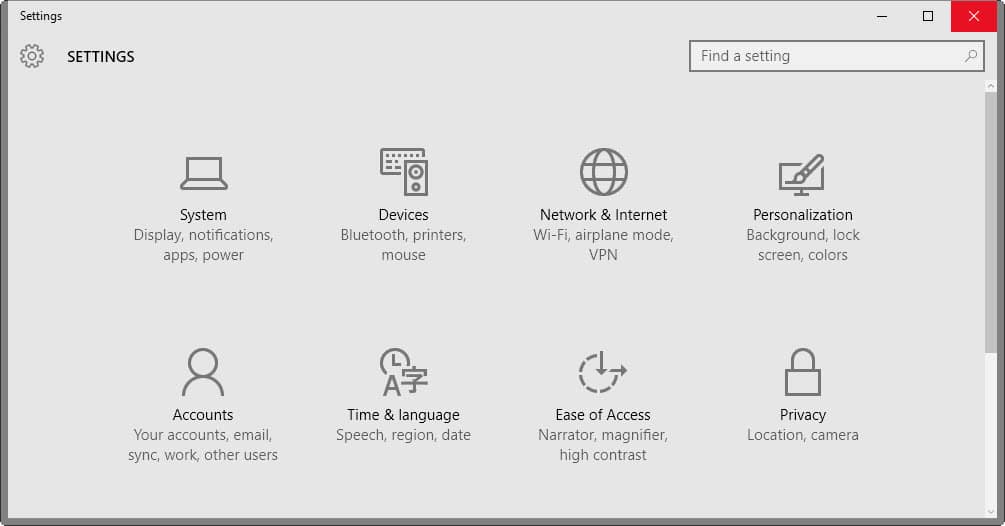
2. Pilih “Network & Internet” saat aplikasi terbuka. Jika Wi-Fi didukung oleh perangkat, Anda menemukan daftar semua jaringan nirkabel yang akan ditampilkan olehnya.
Jika Anda terhubung ke jaringan nirkabel, itu disorot di bagian paling atas. Gulir ke bawah pada halaman sampai Anda menemukan “manage Wi-Fi settings” yang tercantum di dalamnya.

3. Manage Wi-Fi Settings terbuka. Anda menemukan beberapa opsi di sana yang Anda mungkin ingin mengkonfigurasi jika Anda belum pernah melakukannya. Anda dapat mengontrol fitur Wi-Fi di sini dan juga apakah perangkat yang akan terhubung untuk melihat hotspot yang tidak aman dan untuk melihat apakah Wi-Fi Berbayar tersedia.
Anda menemukan daftar semua profil nirkabel yang dikenal di bagian bawah halaman. Setiap profil terdaftar dengan identifier SSID.
baca juga : Cara Setting Program default pada Windows 10

4. Untuk menghapus profil apapun dari Sistem, klik atau tekan di atasnya dan pilih tombol Forget. Ini akan menghapus informasi dari Windows.
Harap dicatat bahwa tidak ada dialog konfirmasi, dan data akan segera dihapus. Jika Anda terhubung ke jaringan lagi pada suatu hari dikemudian waktu, Anda akan diminta untuk memasukkan password yang diperlukan untuk menyambung lagi.
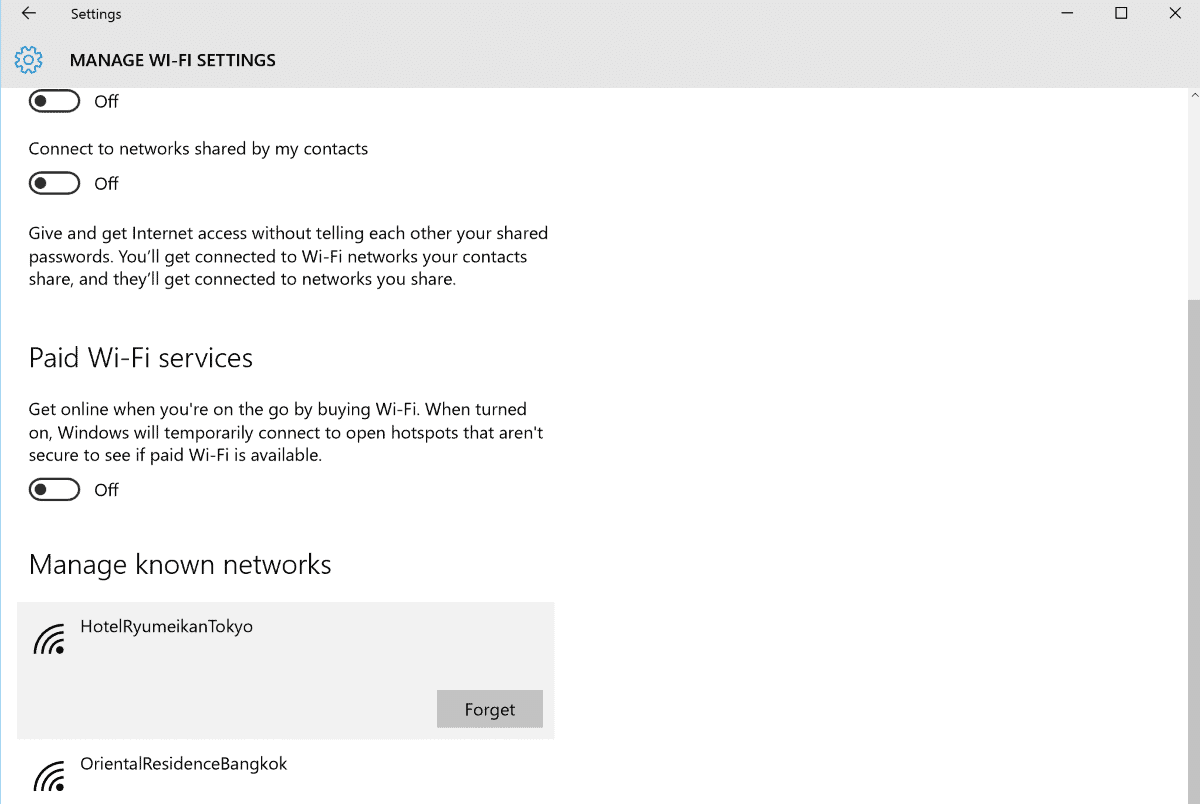
Cara menghapus Jaringan WiFI untuk Windows 7
Windows 7 dikirimkan dengan pilihan untuk menghapus profil jaringan nirkabel juga. penghapusan ditangani di Control Panel sejak aplikasi Settings diperkenalkan pada Windows 8 oleh Microsoft.
- Klik pada tombol menu Start dan pilih Control Panel.
- Atau, menggunakan Windows-Pause untuk membuka Control Panel, dan pilih Control Panel Home ketika jendela terbuka.
- Pilih “Network and Sharing Center“.
- Pada halaman yang terbuka, pilih “Manage wireless networks“.
- Semua profil jaringan nirkabel yang dikenal tercantum pada halaman. Anda dapat menggunakan kontrol di bagian atas untuk menambah atau menghapus profil, untuk mengubah urutan dari mereka, atau open adapter properties.
untuk referensi silakan lihat video dibawah ini
Sekian artikel berjudul “Cara menghapus Jaringan Wireless lama di Windows 10”, jika ada yang ingin ditanyakan silakan dikomentar. terima kasih
referensi :
- ghacks.net
- youtube.com
